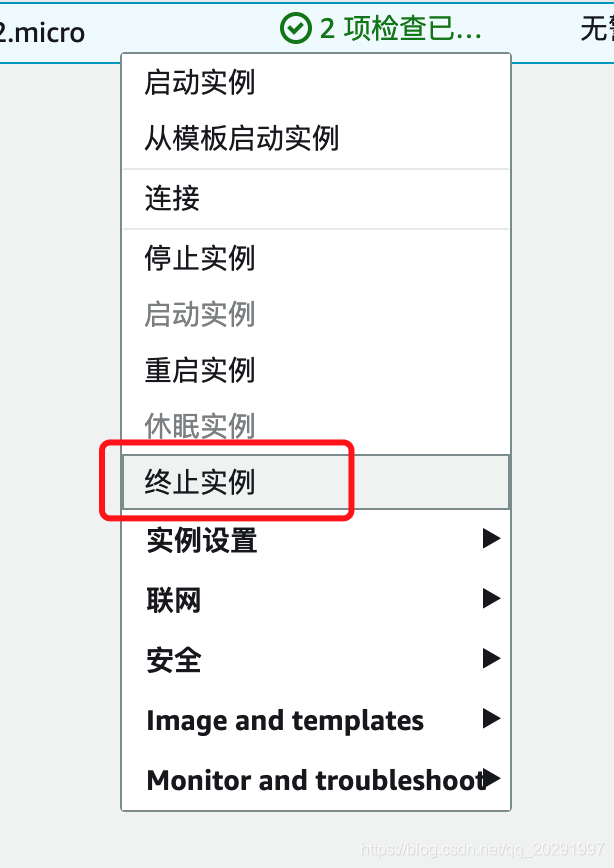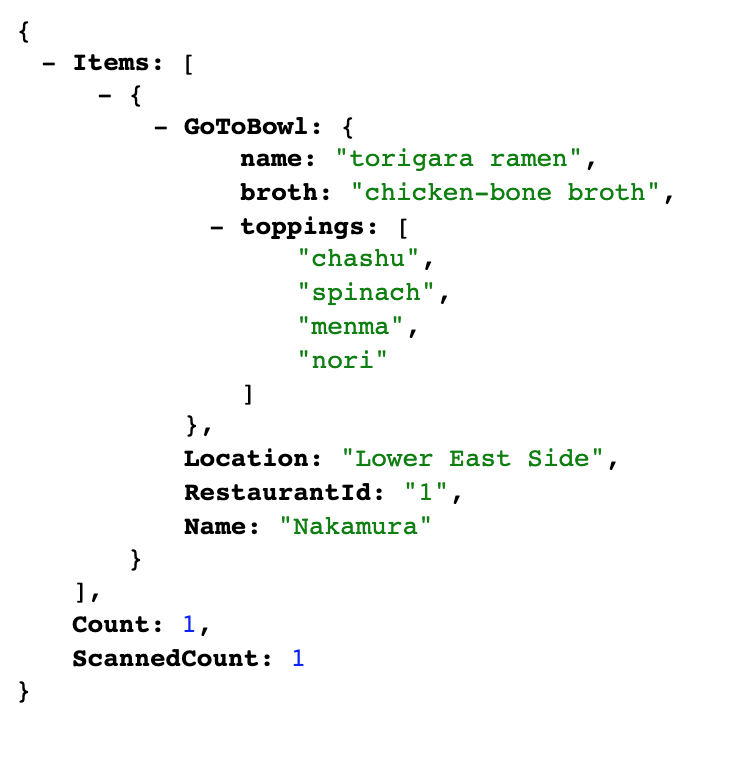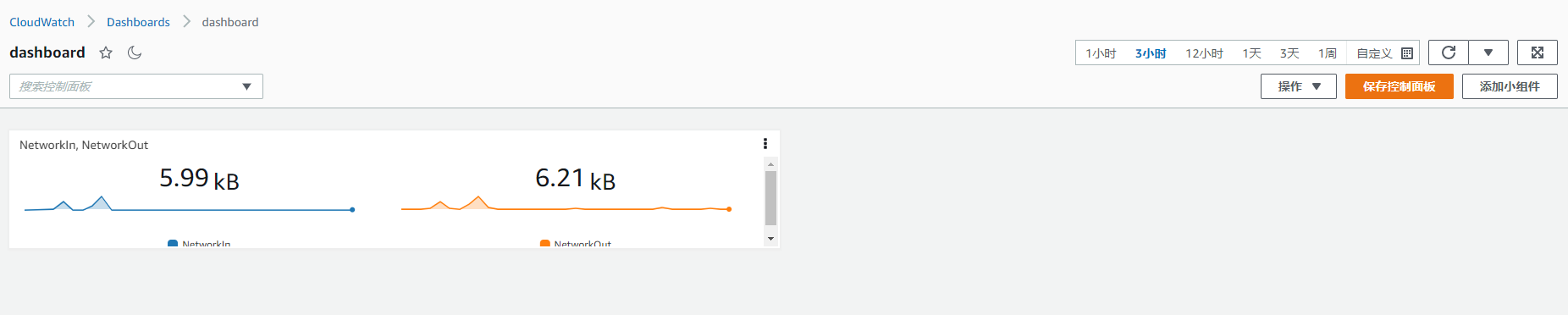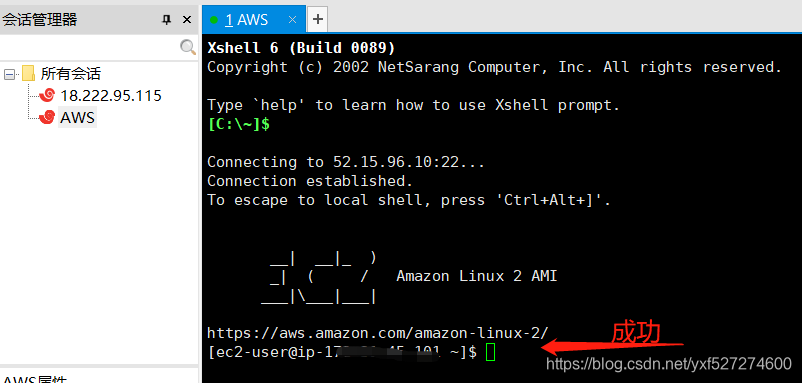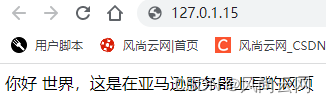大家好,我是Leon,前一段时间因为亚马逊云推出了免费一年的EC2云服务器,但是亚马逊登录不是一般的那样的方便,于是就有一个小朋友问我怎么登录EC2服务器,那么我就随笔写一篇从创建服务器实例到EC2用ec2-user登录,在开通root用户名和密码登录。
创建服务器
- 首先你要注册一个亚马逊云的用户,用于登录云后台创建服务器实例,这里我就不多说了。
- 下面我们直接进入主题创建服务器实例:
- 进入控制台如果使用过EC2就会在最近访问的服务中显示EC2,如果最近没有访问过,在构建解决方案中找到“使用EC2”;

进入EC2页面后有两个入口创建:启动实例或者实例正在运行中启动新实例

进入新实例页面后上面都可以默认,因为给出的可能是免费的最高配置了

接下来才是需要好配置的地方 ,因为我以前设置过密钥对,所以点击后会显示一些,也可以创建新密钥对


密钥对就会下载到本地,一定要留好下载密钥文件,登录时候会用到。
接下来是要配置存储,会有免费的30GB我们可以分几个实例也可以一个实例全部用掉。


到这里服务器已经创建好了,最后就是登录服务器。
ec2-user登录服务器
由于我创建的Linux服务器,我用的是WindTerm,当然也可以用其他连接工具,我就不一一列举了。
首先要点击会话-新建会话,在弹出的对话框中复制EC2服务器的公网IP,

EC2服务器初始用户名都是ec2-user

继续下一步,在公钥地方选择我们创建服务器时,下载的密钥对文件。

至此我们已经登录到服务器。

root登录服务器
# 切换 root
sudo -i
# 设置或修改密码
passwd root
# 用root去编辑ssh文件
vim /etc/ssh/sshd_config
主要修改两个地方:#PermitRootLogin 去掉注释值改成 yes,PasswordAuthentication no改成yes
保存并退出命令是wq , 首先按ESC进入Command模式,然后输入“:wq”,回车就可以保存并退出了
# 保存完ssh 重启sshd,让配置生效
systemctl restart sshd到此已经全部配置完成,小伙伴们可以新建一个会话亲手操作了。